
Resulta difícil resistirse a la tentación de utilizar tu Mac personal para consultar el correo electrónico del trabajo, confirmar una cita empresarial, acceder a la aplicación en la nube de un empleador o redactar un documento de trabajo. A pesar de la comodidad, surgen riesgos de seguridad cuando utilizas tu ordenador personal para trabajar; por ejemplo, los archivos confidenciales y otros datos profesionales en Mac, que es mejor mantenerlos en privado, pueden almacenarse localmente y luego acceder a ellos otros usuarios, apps y sitios web.
Descubre estrategias para proteger los datos profesionales de tu Mac personal. Aprende a proteger tu dispositivo frente a posibles amenazas. Hay formas de asegurar tu Mac y proteger tu información.
1. Cifra el disco duro de tu Mac con FileVault
Dado que los mensajes de correo electrónico, los textos, los documentos, los datos de las aplicaciones y otra información sensible pueden quedar atrás y resultar recuperables incluso después de borrar los archivos, sigue la práctica recomendada de cifrar tu disco duro. Para ello, los Mac incluyen una sólida tecnología de cifrado de disco llamada FileVault.
La prestación es fácil de usar y activar. FileVault proporciona una protección considerable contra el robo de información en caso de que pierdas o extravíes el ordenador. Sobretodo cuando lo combinas con una contraseña compleja.
Para activar FileVault con macOS Ventura, abre Ajustes del Sistema, haz clic en Privacidad y Seguridad y desplázate hasta FileVault. A continuación, haz clic en el botón Activar para activar el cifrado del disco del Mac. Una vez que actives FileVault y establezcas una clave de recuperación, el panel Privacidad y Seguridad confirmará que la función está activada y que la clave está establecida.
Asegúrate de tener en cuenta la opción de recuperación que seleccionas. Cuando un disco está cifrado mediante FileVault, básicamente no puedes acceder al Mac si olvidas la contraseña de inicio de sesión y recuperación correspondiente. macOS ofrece dos opciones de recuperación: Puedes utilizar tu cuenta de iCloud para desbloquear el disco duro del Mac o crear una clave de recuperación.
2. Utiliza una app de correo electrónico independiente para separar tus datos profesionales en Mac
Resistete a mezclar cuentas de correo electrónico personales y de trabajo dentro de la misma app de correo electrónico, como Apple Mail. Es fácil utilizar la cuenta equivocada o guardar accidentalmente correos relacionados con el trabajo y sus adjuntos en una carpeta de correo personal. Cuando se producen estos descuidos, acabas almacenando sin querer información profesional potencialmente sensible en tu cuenta de correo personal.
Instalar un cliente de correo electrónico independiente en tu Mac, y utilizar esa aplicación exclusivamente para tu cuenta de trabajo y su correspondiente correo electrónico e información de calendario, ayuda a garantizar que los contactos de trabajo, mensajes, archivos adjuntos y detalles de citas permanezcan separados y no se mezclen accidentalmente en tu aplicación y cuenta de correo electrónico personales. Afortunadamente, existen múltiples opciones de software cliente de correo electrónico, además de Apple Mail, como Microsoft Outlook para Mac y Mozilla Thunderbird.
3. Utiliza un navegador diferente exclusivamente para tareas relacionadas con el trabajo
Cuando accedes a aplicaciones basadas en la nube, como Outlook Web Access, portales de SharePoint, Gmail, Google Docs y otras plataformas web, a menudo se quedan en tu Mac cookies, datos de caché y otra información de trabajo. Dedicar un navegador web exclusivamente a tareas relacionadas con el trabajo ayuda a evitar que la información personal y la de la empresa se mezclen en tu Mac.
Tener toda la información de tu empresa almacenada en un único navegador también facilita la eliminación de esa información de tu Mac, si fuera necesario. En tal caso, podrías desinstalar el navegador y cualquiera de sus bibliotecas de datos.
Los usuarios de Mac tienen varias opciones a la hora de elegir una alternativa fiable a Safari, como Google Chrome, Mozilla Firefox, Microsoft Edge y Opera.
4. No almacenes datos profesionales de tu Mac en tu cuenta personal de iCloud
Del mismo modo que es aconsejable separar el correo electrónico y la información de navegación personales de los relacionados con el trabajo, es una buena práctica no mezclar archivos personales y de trabajo. Cuando utilices tu Mac personal para tareas de trabajo, asegúrate de no guardar archivos de trabajo en tu cuenta personal de iCloud. En su lugar, utiliza la cuenta de Microsoft 365 OneDrive de tu empresa o un servicio en la nube de terceros aprobado por el lugar de trabajo, como Box o ShareFile, para pasar archivos de forma segura entre tu Mac y el lugar de trabajo.
Hay otro “truco” que puede pillar por sorpresa a los usuarios de iCloud. Dependiendo de la configuración de tu ordenador, es posible que estés sincronizando y guardando automáticamente en iCloud archivos colocados en las carpetas Escritorio y Documentos de tu Mac; si es así, evita colocar archivos relacionados con el trabajo en esas ubicaciones.




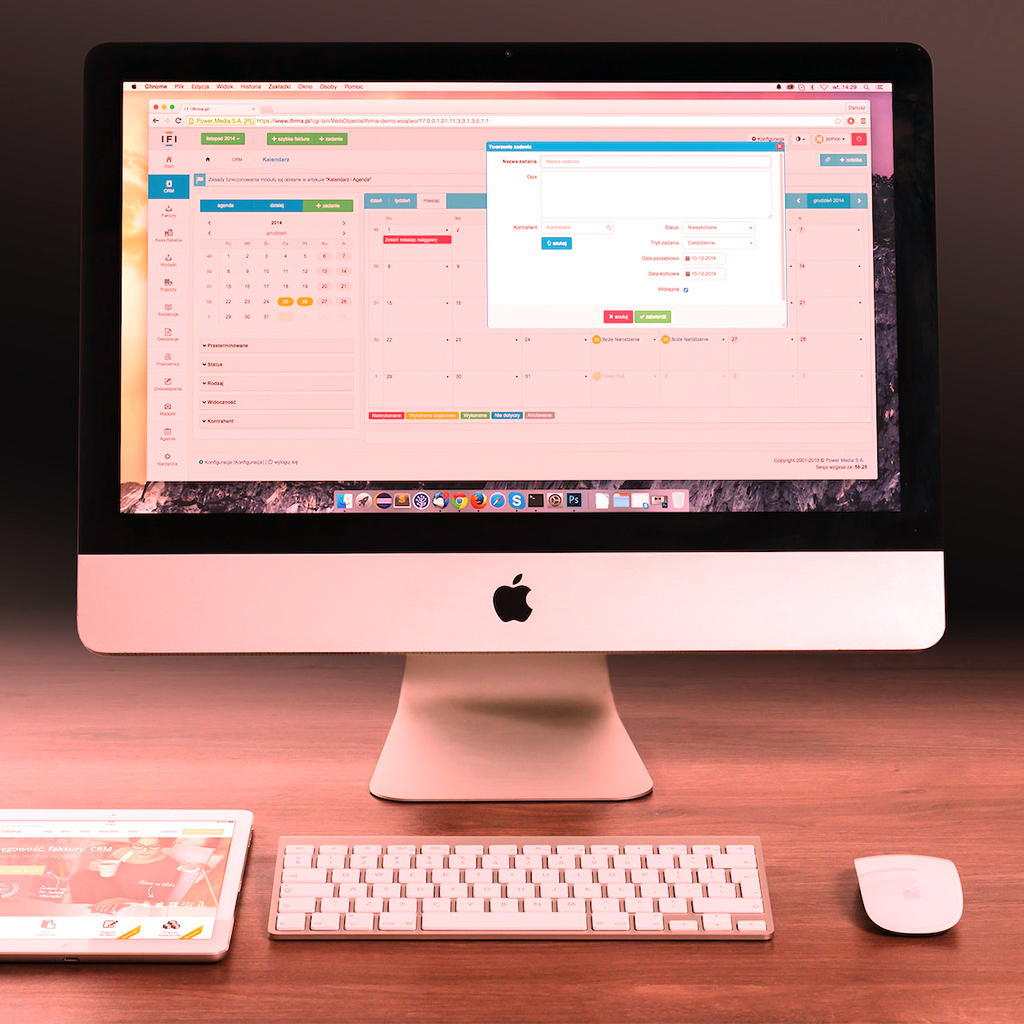
Los comentarios están cerrados.